MacBookを使っていると、意外と気になるのが「キーボードの汚れ」です。
いつもカメラやレンズの掃除にクリーニングティッシュを使っているので、キーボードを拭こうと思ったら…電源を入れた状態だと、あれこれキーを押しちゃうし、電源オフの状態で拭こうと思っても、最近のMacって、何かキーを押したら電源が入っちゃうんですよね。
どうしたもか…と、思っていたら『キーボード操作を無効にするアプリ』があることを知りました。
このアプリを使えば、ワンクリックでキーボード操作を無効化できるので、ストレスなくキーボードの掃除ができちゃうんです。
KeyboardCleanToolの使い方
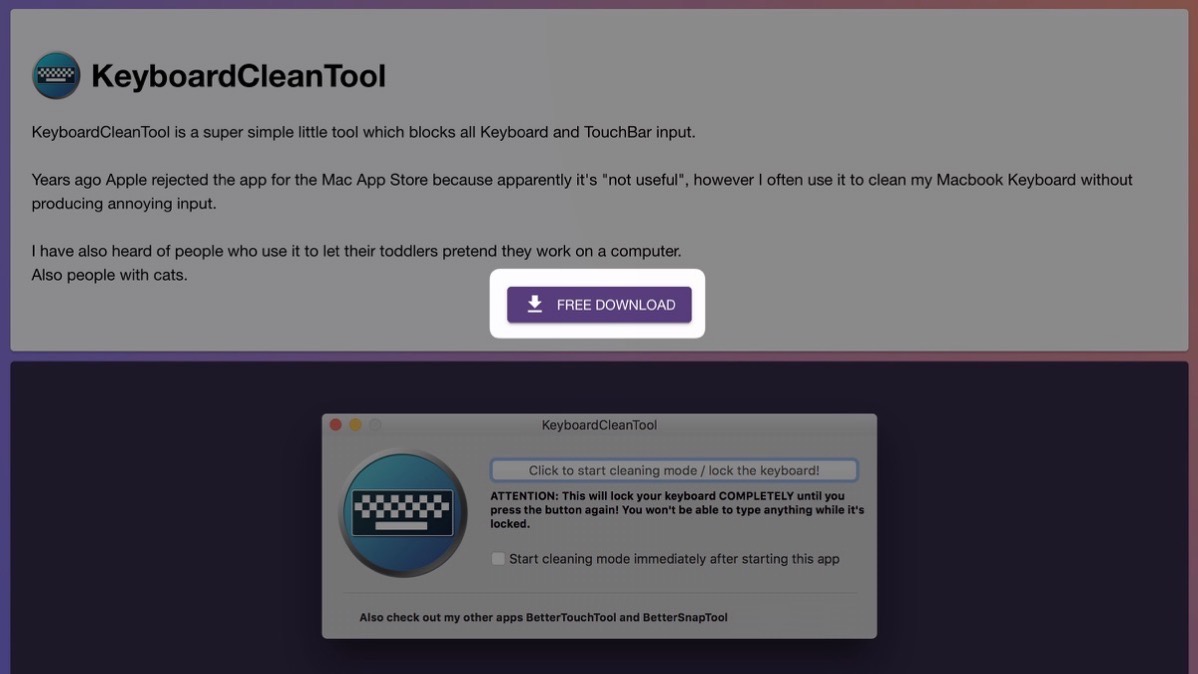
使い方は簡単です。まずは「KeyboardCleanTool」にアクセスして「FREE DOWNLOAD」をクリックしてソフトをダウンロードします。
ダウンロードしたZIPファイルを解凍したら「アプリケーション」フォルダに移動させます。
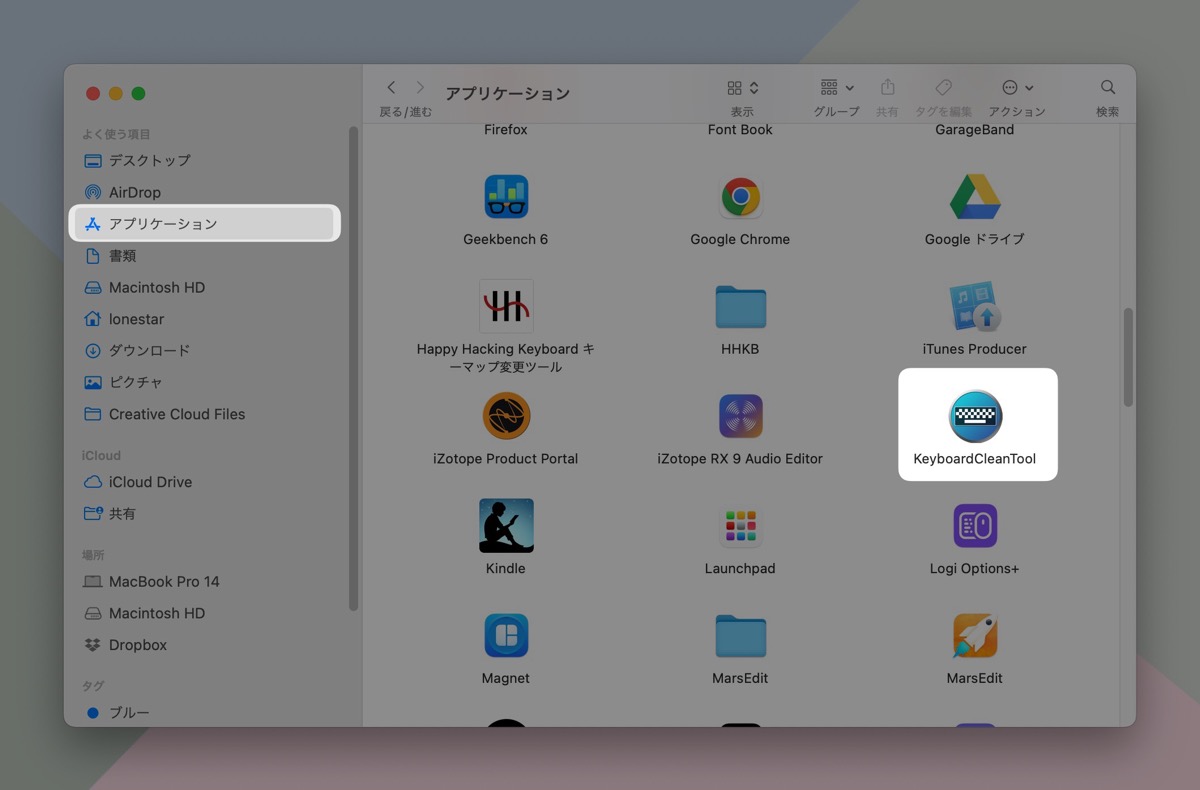
それでは、KeyboardCleanToolを起動させましょう。

起動したら、少しグレーアウトしている「Click to start cleaning mode / lock the keyboard!」と書かれた部分をクリック。
すると、システム環境設定のセキュリティとプライバシーへのアクセスを許可するか聞かれるので、設定を開いて「KeyboardCleanTool」を「オン」にします。
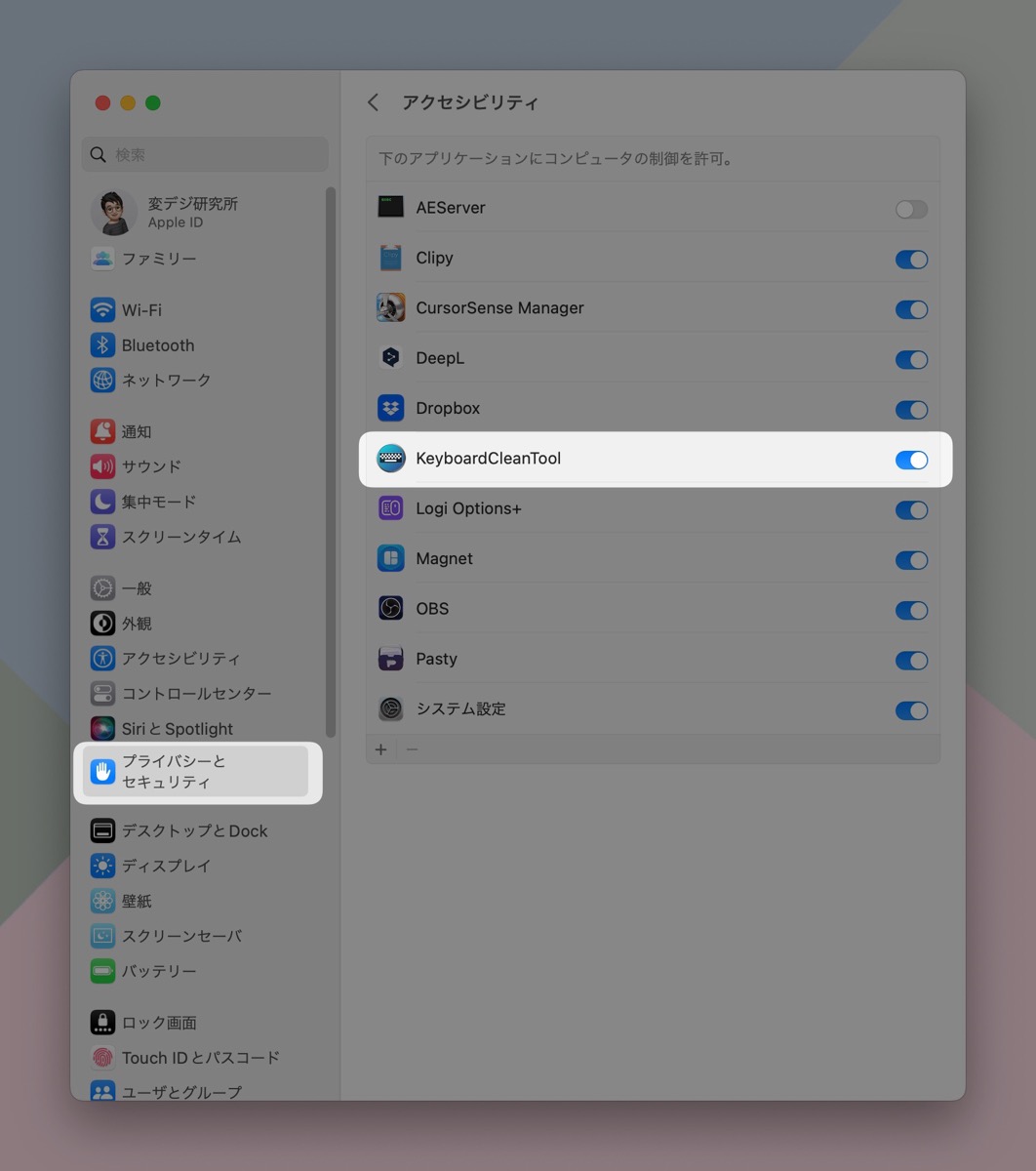
これで準備OKです。あとは、先ほどと同じスタートボタンを押すだけです。
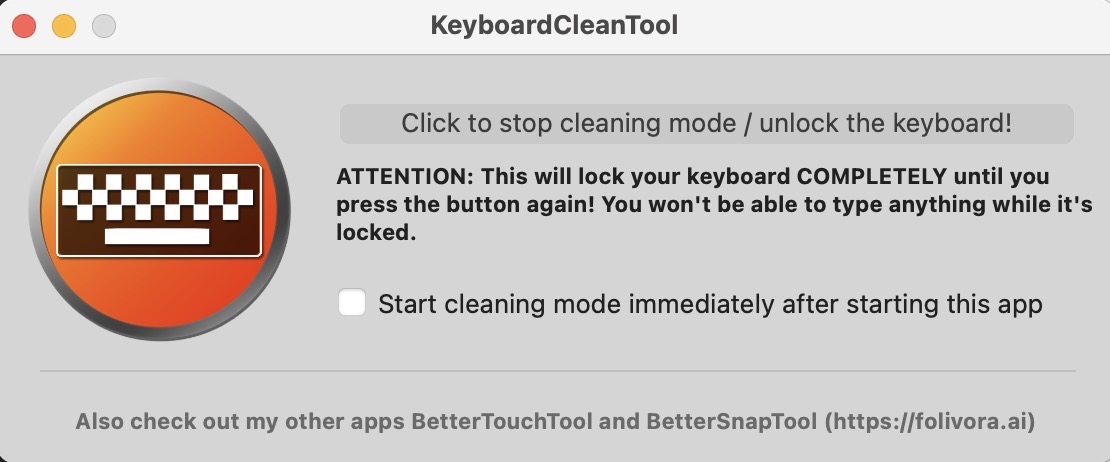
アプリを起動している間は、アイコンがオレンジ色に変わり、キーボードの操作が無効化されるので、がっつり掃除できます。もちろん、マウスやトラックパッドは動くので、終わったらカーソルを動かしてボタンを押せば、元通りになります。
使い方はシンプルだし、これからキーボードの掃除をするときに欠かせないアプリになりそうです。それじゃ!また!










